Dans cet article, je vais vous expliquer comment mieux gérer ses chauffages afin de pouvoir économiser jusqu’à 20 % sur votre facture d’énergie ce qui n’est pas négligeable en ce moment avec l’augmentation globale des prix de l’énergie.
Prérequis
Pour cela, vous aurez besoin d’avoir un module de gestion de votre radiateur via fil pilote (exmple Heatzy, Netatmo, …) pour chacun de vos radiateurs.
Si vous avez plusieurs radiateurs dans une pièce, vous pouvez tous les regrouper sur le même module.
Il vous faudra également un capteur de température par pièce (type Aqara, Sonoff, …).
Je vais vous expliquer ici en prenant mes modules Heatzy installé sur chacun de mes radiateurs électriques et en prérequis, vous devez avoir lu les articles suivants :
- https://domogo.fr/2021/03/09/heatzy-presentation-du-module-pilote/
- https://domogo.fr/2021/03/12/heatzy-comment-programmer-via-lapi/
- https://domogo.fr/2021/03/17/aqara-presentation-du-capteur-de-temperature/
Plugin Thermostat
Pour la gestion des ordres, j’utilise le plugin thermostat payant au prix actuel de 8€ (qui seront vite rentabilisés) : https://market.jeedom.com/index.php?v=d&p=market_display&id=77
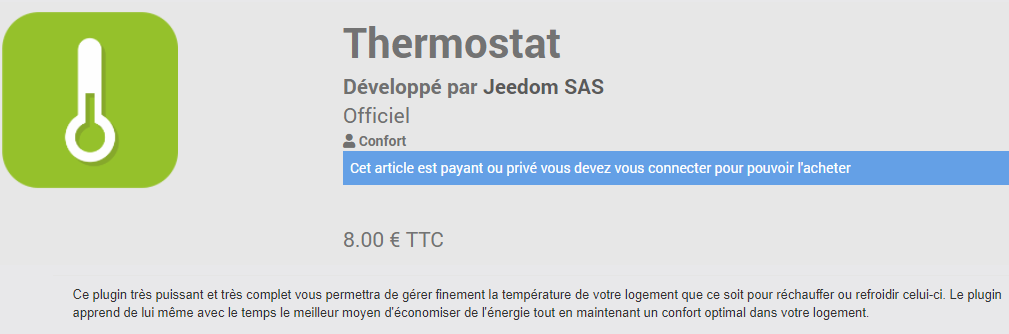
Une fois celui-ci installé, il vous suffit de l’activer depuis son menu de configuration :
https://ADRESSE_HOST/index.php?v=d&p=plugin&id=thermostat
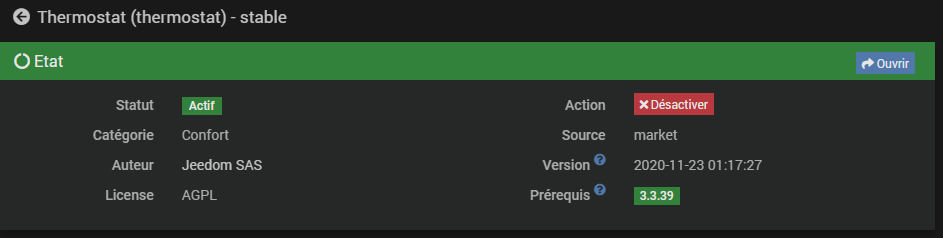
Création des thermostats
Rendez-vous dans le menu de gestion depuis Plugins > Confort > Thermostat.
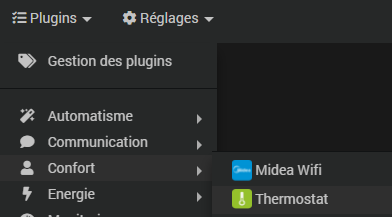
Cliquez ensuite sur le bouton Ajouter dans la partie Gestion et donnez lui un nom.
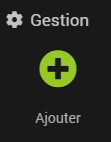
Vous allez ensuite pourvoir configurer votre thermostat.
Je vous conseille d’en créer un pour chaque pièce afin de pouvoir les gérer indépendamment et ainsi optimiser les périodes de chauffes ou d’économie.
Paramétrage d’un thermostat
En premier lieu, je vous recommande de lire la documentation officiel de ce plugin.
On arrive sur cette interface qui va nous permettre de paramétrer complètement notre thermostat.
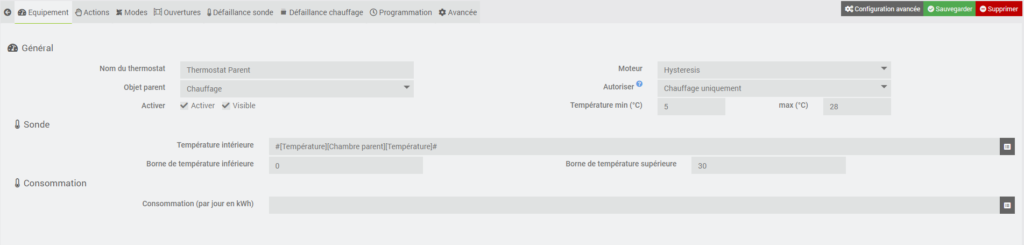
- Equipement
Sur cet onglet, on retrouve différents éléments sur la configuration générale comme le nom du thermostat ou les objets parents.
Une chose importante à régler étant le Moteur, vous aurez ici le choix entre :
- Temporel : la commande de chauffage ou de climatisation est définie sur un cycle prédéfini et la durée d’exécution de la commande est fonction de l’écart entre la consigne et la température mesurée par le capteur. L’algorithme va également calculer le temps de chauffe (ou de climatisation) sur un cycle en fonction de l’inertie et de l’isolation de la pièce.
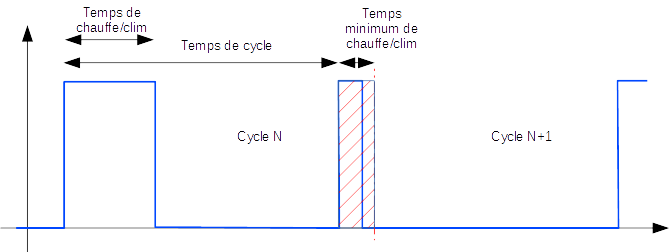
- Hysteresis : permet de configurer une température de consigne et un seuil de tolérance qui permet de déclencher le chauffage. En exemple, vous indiquer une température de consigne à 19 °C et une tolérence de 0.5 °C, le chauffage se déclenchera donc à 18,5 °C et s’arrêtera à 19,5°C maximum.
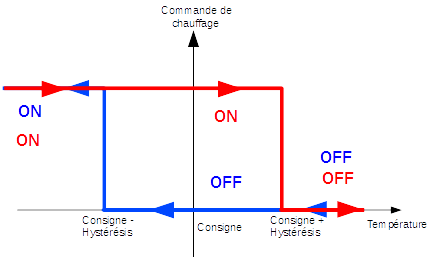
En dessous, il vous faut configurer le champ Autoriser, j’ai choisis le mode Chauffage uniquement et je vous recommande ce mode si vous ne pilotez que des chauffages.

Vous devez ensuite configurer la température qui s’affichera sur votre widget et vous permettra de changer celle en consigne via un curseur à déplacer.

Sur la partie sonde, il faut ici choisir la sonde de température de votre pièce pour permettre d’avoir le retour de la température. Les champs Bornes sont à remplir, attention à ce que vous mettrez, toutes les températures qui seront en dehors déclencheront une erreur sur la sonde.

Ensuite, si vous avez un module vous permettant de suivre la consommation électrique, vous pouvez l’indiquer ici.

- Actions
Ici, on va indiquer au thermostat les actions à effectuer quand la température de consigne sera atteinte ou dépassée.
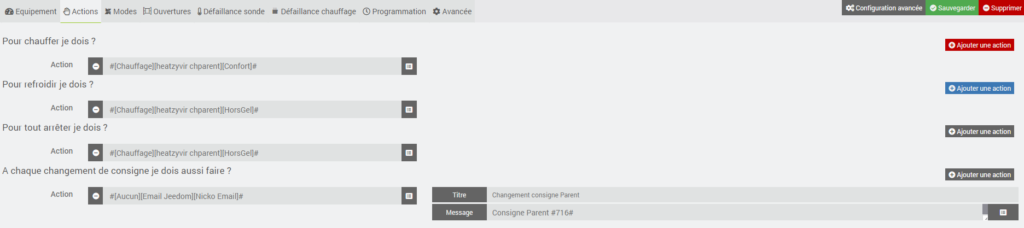
On indique donc l’action à effectuer pour :
- chauffer : ici je passe mon module Heatzy en mode confort pour déclencher la chauffe du radiateur
- refroidir : je passe en mode hors gel pour ne plus chauffer du tout (je pourrai éventuellement mettre la consigne ECO)
- arrêter : je passe également en mode hors gel mais on pourrait indiquer une action d’extinction du module
- changer de consigne : je m’envoie un email afin d’avoir l’information
- Modes
C’est ici que je vais pouvoir créer mes différents modes avec les températures de consignes.
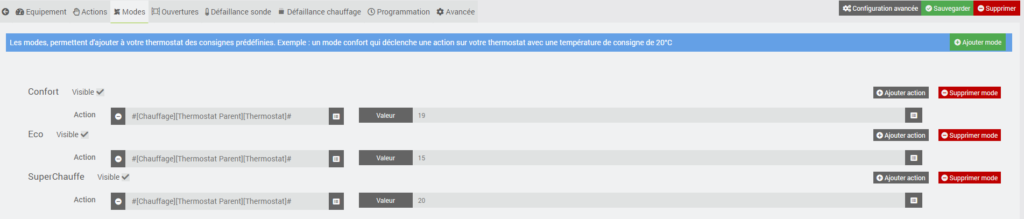
J’ai donc créer 3 modes qui s’afficheront sur le widget ou qui pourront être utilisés dans un scénario.
Le paramétrage consiste à modifier la température de consigne (du thermostat) en exemple ici à 19, 15 ou 20 degrés.
- Ouvertures
Il est possible d’ajouter un capteur d’ouverture de fenêtre afin d’arrêter/allumer son chauffage automatiquement en fonction de l’ouverture ou non de la fenêtre.

J’ai configuré par exemple ici mon module pour que le thermostat s’éteigne automatiquement au bout de 10 minutes si j’ouvre la fenêtre.
- Défaillance sonde et chauffage
Sur ces deux onglets, vous pouvez ajouter des actions si votre sonde ou votre chauffage ne répond pas ou est défaillant. Je n’en ai pas ajouter personnellement mais on pourrait imaginer une alerte Télégram, Messenger ou par mail en cas de défaillance.
- Programmation
On peut programmer ici la mise en fonction des différents modes. Il faut pour cela installé le plugin Agenda et cela va permettre de gérer de façon très précise les différents modes.
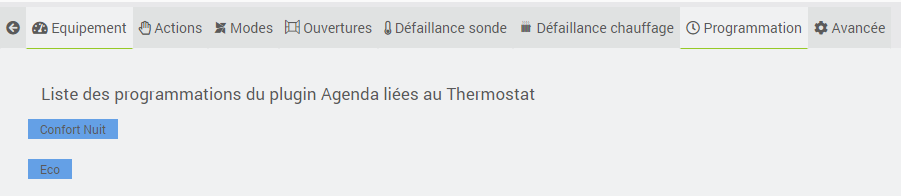
En exemple, je passe en mode Confort chaque nuit à 20h30 et en mode éco le matin à 6h00 (pour une chambre). Il suffit d’ajouter une entrée avec une récurrence quotidienne pour chaque changement de mode.
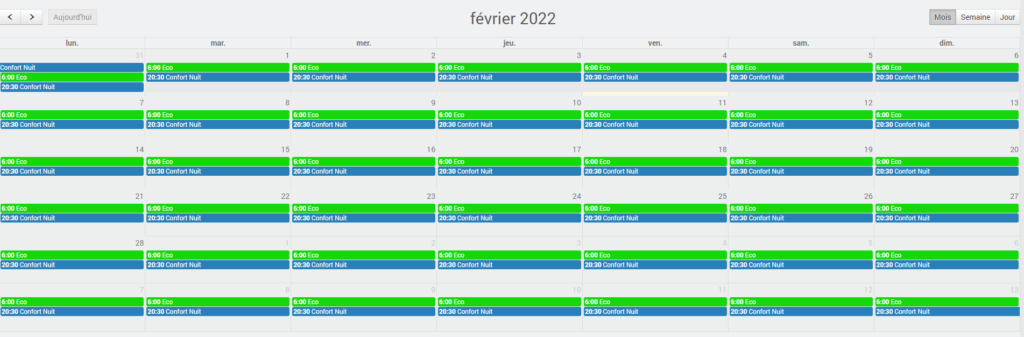
- Avancée
Ici, je vous recommande de ne rien changer sauf si vous le faites en tout connaissance.

Widget de Thermostat
J’ai donc créé un dashboard regroupant mes thermostats.
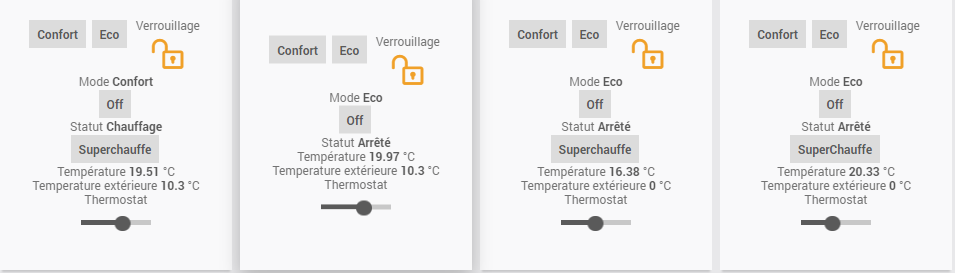
Je peux donc gérer mes thermostats (en plus des changements programmés de modes) directement ici.
Conclusion
En créant un thermostat par pièce, vous allez pouvoir optimiser votre chauffage en fonction de votre présence et ainsi faire de réels économies.
Je l’ai fait depuis plus d’un an et je valide ce fonctionnement.
Si vous souhaitez plus d’informations, n’hésitez pas à commenter ou me contacter.
A bientôt, l’équipe DomoGo.




